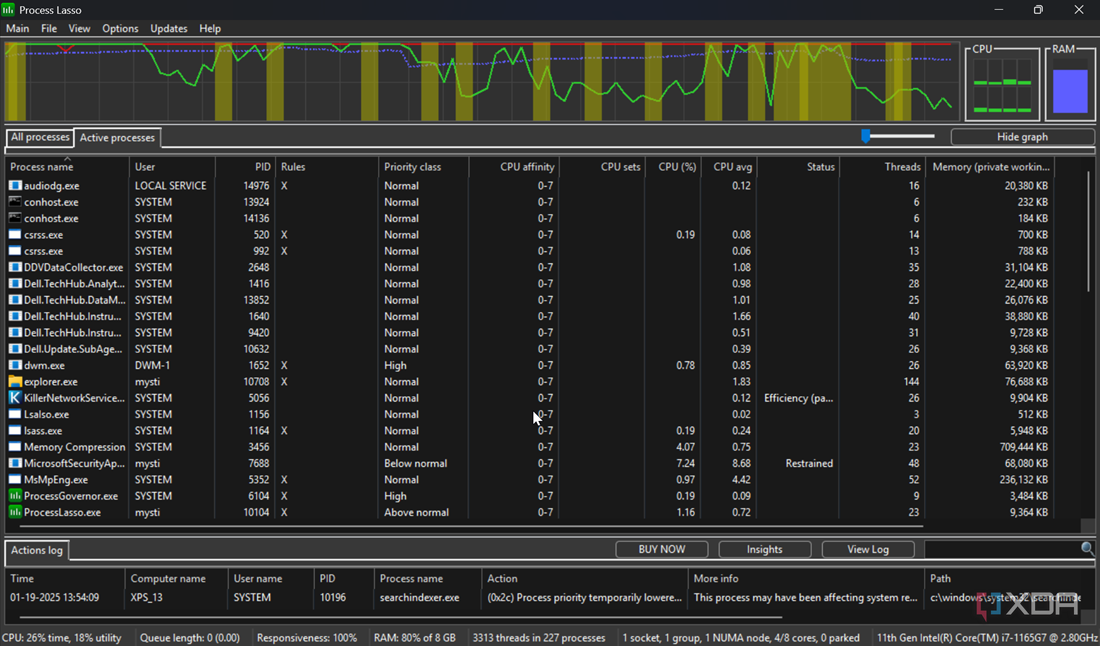Windows Task Manager развивался за эти годы, а версия в Windows 11 элегантна и более богата функциями. Однако, если вы являетесь администратором или пользователем питания, вы можете искать что-то, что удобно, но наносит удар. Смотрите не дальше, чем процесс Лассо. Это мощная альтернатива менеджера задач, которая предлагает уникальный и расширенный способ отслеживать и управлять процессами на вашем ПК Windows. Он предлагает простоту и мощность в централизованном приложении.
6
Удобный интерфейс
Подобный пользовательский интерфейс, но лучше
Process Lasso включает набор упакованных функций и пользовательский интерфейс, аналогичный диспетчере задач. Он предоставляет всесторонний обзор вашей системы с большим контролем. На первый взгляд, вы найдете процессоры, оперативную память, отзывчивость и запуск процессов. Как и менеджер задач, вы видите запуск приложений и сервисов. Однако, когда вы щелкните правой кнопкой мыши по программе, существует множество вариантов. Вы можете изменить приоритет и аффинность ЦП, чтобы назначить конкретные ядра для определения приоритетов важных задач. Если вы обычный пользователь менеджера задач, пользовательский интерфейс знаком. Хотя есть немного кривой обучения, чтобы получить максимальную отдачу от нее.

Связанный
Стоит ли использовать альтернативу менеджера Windows Task Manager?
Возможно, вы слышали об альтернативах менеджера задач для Windows 11, но должны ли вы использовать его?
5
Пробеланс
Динамические корректировки процессора
Функция вероятностного значения включена по умолчанию и расставляет приоритеты в процессах работы в вашей системе Windows. Современные процессоры с несколькими ядрами и потоками предназначены для управления запуском приложений и услуг в вашей системе. Тем не менее, процессы иногда плохо играют с другими и потребляют много ресурсов. Функция пробелов отслеживает их и позволяет точно настроить, сколько используют ваши программы, работающие с процессором.
Алгоритм этой функции динамически настраивает процессор, чтобы сделать Windows более отзывчивыми и повысить общую производительность. Вы также можете выключить его, выбрав главное меню и нереактивное испытания, включенное в главное меню.

Связанный
Как соответствовать процессору и материнской плате
Вы не хотите испортить это.
4
Профили мощности приложения
Установка планов мощности для процессов
Это позволяет вам создавать правила, которые заставляют ваш компьютер вводить план питания, настроенный в Windows. Таким образом, если ваш компьютер находится в режиме низкой мощности, процессы могут получить полную мощность при необходимости. Когда процесс будет завершен, Process Lasso вернет вашу систему в план мощности, который вы установили для него. Это особенно полезно на ноутбуке, так что вы можете добиться успеха, сохраняя при этом энергопотребление низким.
3:13

Связанный
10 основных приложений, которые вы должны установить на свой новый ПК
Только что есть новый компьютер Windows? Вот 10 приложений, которые вы должны установить, чтобы помочь вам максимально использовать его.
3
Режим производительности
Максимизировать производительность ядра процессора
Это что -то важное, что менеджер задач Windows не может сделать. Эта функция ставит все ваши ядра процессора в состояние с низким энергопотреблением, но все же позволяет им быть готовыми к разрыву при необходимости-например, при запуске приложений с тяжелыми ресурсами. Это не рекомендуется быть на все время, так как есть компромисс производительности. Это может помочь сохранить питание на ноутбуке, но разрешить необходимый код, когда это необходимо, при необходимости.

Связанный
У Windows есть скрытый план мощности Ultimate Performance – вот как его включить
Когда вы не можете отказаться от каких -либо результатов
2
Idlesaver
Управление использованием мощности при холостом ходу
Функция Idlesaver запускает пользовательский план мощности, введенный в действие, когда вы не используете свой ПК. Он останавливает запуск системных процессов, когда вы не используете компьютер, снижая энергопотребление на неактивном ПК. Это позволяет вам использовать высокопроизводительный план мощности в течение активных периодов, но использует меньше энергии. Ваш компьютер автоматически переключится на план с низким уровнем производительности, когда неактивен.

Связанный
6 Диагностических инструментов, которые вам нужны на вашем ПК с Windows 11
Если вы постоянно занимаетесь проблемами производительности на своем компьютере, то у вас всегда должно быть эти 6 инструментов под рукой
1
SmartTrim
Для нижних компьютеров
Функция SmartTrim представляет собой интересную функцию управления памятью, которая обнимает рабочие наборы для отдельных процессов, когда пороговые значения производительности выполняются. Он также очищает системный кеш, что делает его отличной функцией для старых и менее мощных систем. После включения вы можете получить больше от ПК с ограниченными ресурсами.

Связанный
Управление использованием памяти Microsoft Edge было проще.
Держите под контролем потребление оперативной памяти вашего браузера с помощью новых инструментов Edge.
Получение больше с вашего компьютера, чем то, что предлагает менеджер задач
Process Lasso предлагает больше функциональности и функций, чем встроенный диспетчер задач Windows. Одна только функция проректического обеспечения стоит того, чтобы использовать его. Приложение бесплатно, но «пробнаяочка» с ограниченным набором функций. Он предлагает больше, чем традиционный менеджер задач. Чтобы получить весь опыт, вы должны приобрести единовременную лицензию или платить несколько долларов в месяц. Это зависит от того, выбираете ли вы его с одним пользователем или несколькими подписками на ПК. Если вы хотите большего от вашей машины, которую Windows Task Manager не предоставляет, Process Lasso, несомненно, стоит попробовать. Вы можете заменить менеджер задач по умолчанию, если вам понравится.
Есть и другие мощные инструменты, которые вы можете использовать вместо менеджера задач. Например, вы можете попробовать процесс Explorer, Task Manager Deluxe или System Informer. У каждого есть плюсы и минусы, и вы можете попробовать разные, пока не найдете тот, который получает больше от вашей системы. Может быть, вы будете придерживаться Windows Task Manager, но стоит попробовать другие варианты, чтобы увидеть, какие из них вы предпочитаете. Несмотря на это, если вы являетесь системным администратором, есть большая вероятность, что вы предпочтете Project Lasso или другую альтернативу.